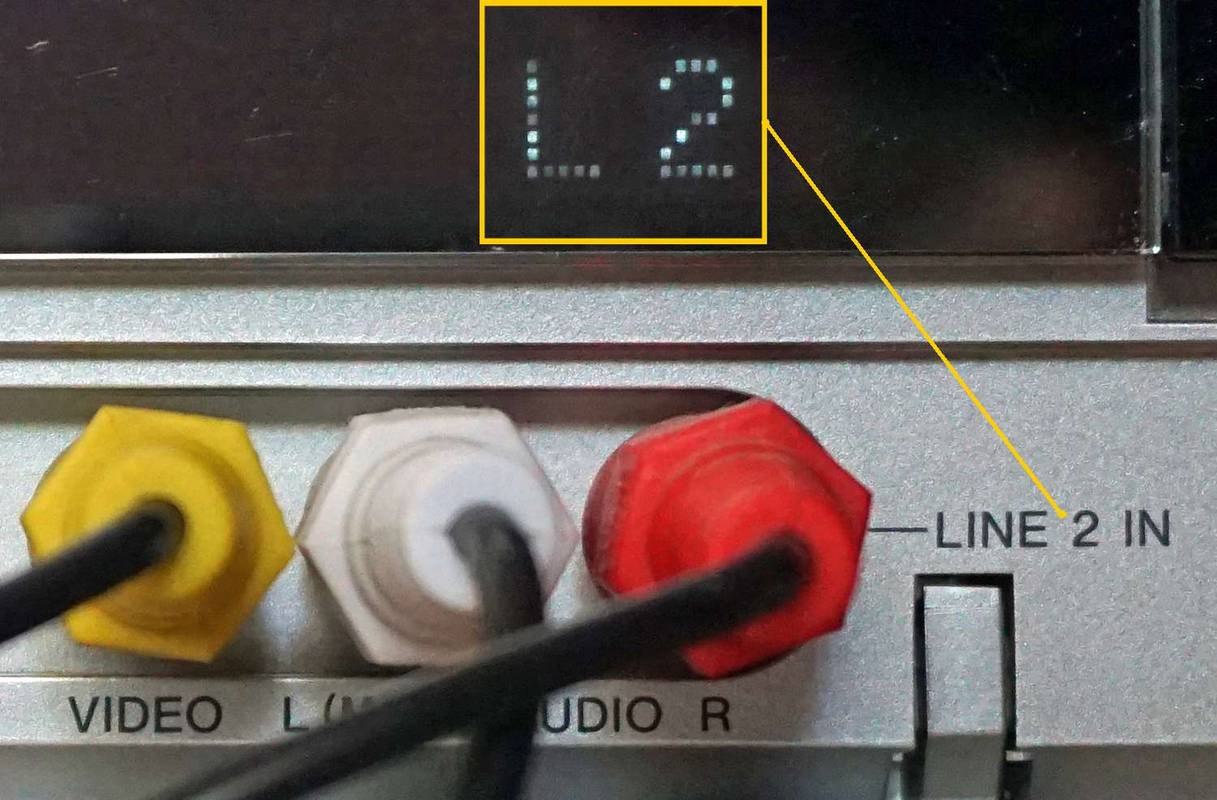Что нужно знать
- Подключите видеомагнитофон к DVD-рекордеру, сначала начните запись DVD, затем нажмите Играть на видеомагнитофоне VHS, чтобы начать воспроизведение ленты.
- Используйте комбинированный блок DVD-рекордера и видеомагнитофона VHS, затем нажмите Записывать на стороне DVD и Играть со стороны видеомагнитофона.
- Подключите видеомагнитофон к ПК, запишите VHS на жесткий диск ПК, а затем перенесите видео на DVD с помощью устройства записи DVD на ПК.
В этой статье объясняется, как перенести VHS на DVD тремя различными способами.
остановить открытие Spotify при запуске окна
Вариант первый: используйте DVD-рекордер
Чтобы скопировать содержимое ленты VHS на DVD с помощью DVD-рекордера, выполните следующие действия.
-
Подключите композитный (желтый) видеовыход и аналоговый стереовыход RCA (красный/белый) видеомагнитофона к соответствующим входам DVD-рекордера.

Определенные DVD-рекордеры могут иметь один или несколько видео/аудиовходов, которые могут быть промаркированы разными способами, например, AV-In 1/2, Line-in 1/2 или Video 1/2 In.

-
Выберите вход на DVD-рекордере, к которому подключен видеомагнитофон.
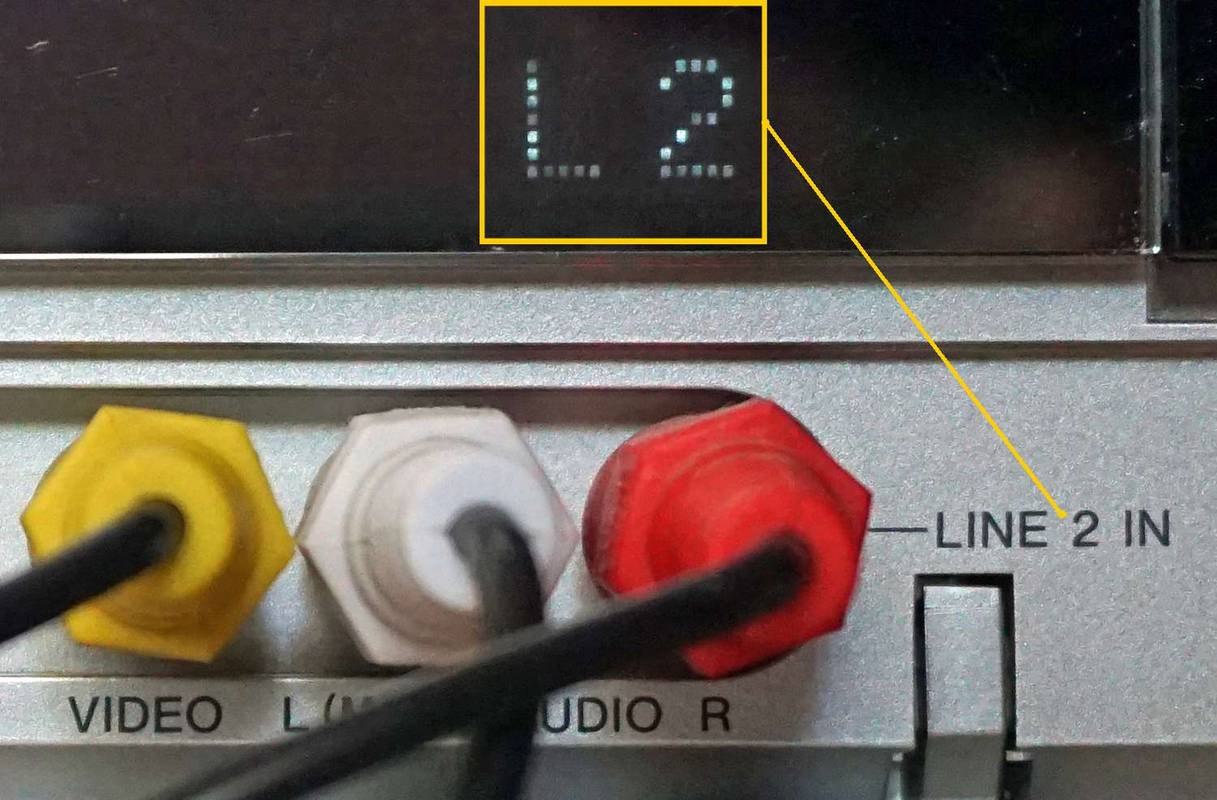
-
Вставьте кассету, которую хотите скопировать, в видеомагнитофон.

Коллекция E+ / Getty Images
-
Вставьте записываемый DVD в устройство записи DVD.

Tetra Images / Alamy Stock Photo / Getty Images
-
Сначала запустите запись DVD, затем нажмите кнопку воспроизведения на видеомагнитофоне VHS, чтобы начать воспроизведение ленты.
Причина, по которой вы сначала запускаете DVD-рекордер, заключается в том, чтобы не пропустить первые несколько секунд видео, воспроизводимого на вашем видеомагнитофоне.
Дополнительную информацию о устройствах записи DVD и их записи см. в разделе Часто задаваемые вопросы о устройствах записи DVD и текущих предложениях по DVD-рекордеры .
Вариант второй: используйте комбинированный блок DVD-рекордера и видеомагнитофона VHS.
Вы можете скопировать VHS на DVD, используя комбинацию DVD-рекордера и VHS-видеомагнитофона. Этот метод аналогичен варианту 1, но проще, поскольку видеомагнитофон и DVD-рекордер представляют собой единое целое. Это означает, что дополнительные соединительные кабели не требуются.
Еще один более простой способ использования комбинации DVD-рекордера и видеомагнитофона VHS — это наличие у большинства из них функции перекрестной перезаписи. Это означает, что после вставки кассеты для воспроизведения и записываемого DVD вы выбираете способ перезаписи ( VHS на DVD или DVD на VHS ), нажав кнопку Дублировать кнопка.
Если ваш комбинированный блок DVD-рекордера и видеомагнитофона VHS не имеет функции одноэтапного перезаписи, нажмите Записывать на стороне DVD и Играть со стороны видеомагнитофона (подробную информацию см. в руководстве пользователя).
Вот несколько предложений для Комбинации DVD-рекордера и видеомагнитофона .

Амазонка
Вариант третий. Подключите видеомагнитофон к ПК через устройство видеозахвата.
Вот решение, которое становится все более популярным и практичным (с некоторыми оговорками).
Третий способ переноса кассет VHS на DVD включает в себя:
- Подключение видеомагнитофона к ПК через аналого-цифровое устройство видеозахвата.
- Запись видео VHS на жесткий диск компьютера.
- Перенос видео на DVD с помощью устройства записи DVD на ПК.
Такие устройства поставляются в комплекте с необходимыми аналоговыми видео/аудиовходами для подключения видеомагнитофона и выходом USB для подключения к компьютеру.
Помимо передачи видео с ленты VHS на жесткий диск ПК, некоторые из этих устройств также поставляются с программным обеспечением, которое помогает сделать передачу видео более гибкой с помощью функций редактирования, которые позволяют улучшать видео с помощью заголовков, глав и т. д.
Основные моменты, которые следует учитывать при использовании метода подключения видеомагнитофона к ПК:
- Объем оперативной памяти на вашем компьютере
- Скорость вашего процессора и жесткого диска.
Причина, по которой эти факторы важны, заключается в том, что при преобразовании аналогового видео в цифровое видео размеры файлов велики. Это не только занимает много места на жестком диске, но и если ваш компьютер недостаточно быстр, передача может зависнуть или вы можете случайно потерять некоторые видеокадры во время процесса передачи. Это приводит к пропускам при воспроизведении с жесткого диска или DVD, на который жесткий диск также передает видео.

Эльгато
Возможно, время для записи DVD подходит к концу
Видеомагнитофоны VHS были у нас с середины 1970-х годов, но в 2016 году, после 41 года эксплуатации, производство новых устройств было прекращено. С появлением цифровых видеорегистраторов, DVD, Blu-ray Disc и потоковой передачи через Интернет видеомагнитофоны больше не практичны.
Хотя многие видеомагнитофоны VHS все еще используются, найти замену становится все труднее, поскольку оставшиеся запасы исчезают. В результате многие потребители сохраняют содержимое кассеты VHS на DVD. Если вы еще этого не сделали, значит, время истекает.
Несмотря на то, что использование DVD-рекордера, комбинации DVD-рекордера и видеомагнитофона VHS или устройства записи DVD на ПК является практичным способом переноса кассет VHS на DVD, помимо прекращения производства видеомагнитофонов, DVD-рекордеры и комбинации DVD-рекордеров и видеомагнитофонов VHS также становятся очень редкими. и все меньше ПК и ноутбуков оснащены встроенными записывающими устройствами DVD. Однако, хотя возможности записи DVD уменьшаются, устройства воспроизведения DVD не исчезнут в ближайшее время.

Lifewire / Роберт Сильва
Рассмотрите профессиональный путь
В дополнение к рассмотренным выше вариантам есть еще один широко доступный метод копирования VHS на DVD, особенно для важных видеороликов, таких как свадьбы или другие видеокассеты, имеющие семейно-историческое значение, — это сделать это профессионально.
Вы можете связаться с видеодупликатором в вашем районе (его можно найти в Интернете или в телефонной книге) и профессионально перевести их на DVD (может быть дорого - в зависимости от того, сколько лент задействовано).
Windows 10 не может выбрать меню "Пуск"
Лучше всего попросить службу сделать DVD-копию одной или двух ваших кассет. Если тестовый DVD воспроизводится на вашем проигрывателе DVD или Blu-ray Disc (вы можете попробовать его на нескольких, чтобы убедиться), то, возможно, стоит попросить службу сделать копии всех лент, которые вы хотите сохранить.
Кроме того, если у вас есть бюджет, дубликатор может внести изменения, которые могут улучшить непостоянный цвет, яркость, контрастность и уровни звука, а также добавить дополнительные функции, такие как заголовки, оглавление, заголовки глав и многое другое.
Вы можете копировать на DVD только некоммерческие кассеты VHS, которые вы записали самостоятельно. Вы не можете копировать большинство коммерческих фильмов VHS из-за защиты от копирования. Это также относится к профессиональным услугам копирования/дублирования магнитных лент.